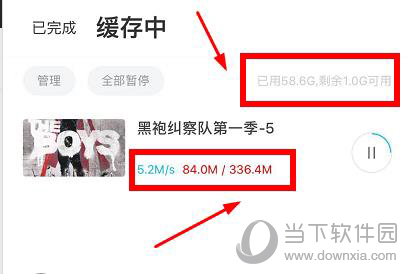PS照片马赛克拼图效果制作方法 自动表功能了解下
PS照片马赛克拼图效果制作方法详解
在众多明星海报中,我们常常能见到他们的头像是由各种其他照片拼贴而成的独特效果,这种效果被称为人物照片马赛克拼图。如果你也想制作这样的效果,下面我将详细介绍如何在Photoshop(简称PS)上轻松实现这一创意。
在开始制作之前,你需要收集一定数量的照片来构建你的照片墙。将这些照片整理并保存在一个文件夹中。
1. 打开Photoshop,选择【文件】-【自动】-【联系表】,在源图像中选择你的照片文件夹;在文档设置中调整图像大小。请注意,不要勾选【拼合所有图层】;在缩览图中取消【使用自动间距】的勾选,并将垂直和水平间距均设置为0;去掉【文件名用作题注】的勾选。
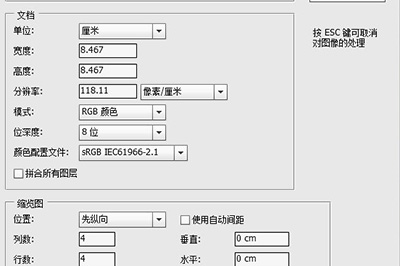
2. 点击确定,Photoshop将自动导入照片。导入完成后,你可以通过裁剪或选择的方式重新排列照片。
3. 排版完成后,选择【编辑】-【定义图案】,将整个画布内容定义为图案。
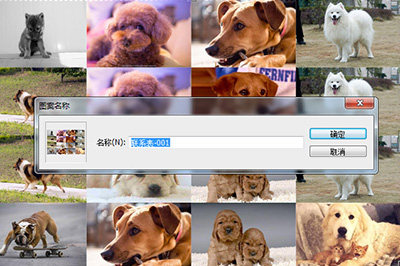
4. 将需要制作马赛克效果的照片导入到PS中,创建一个新的图层。点击下方【创建新的填充或调整图层】,选择填充方法为图案,并注意调整图案的缩放比例。
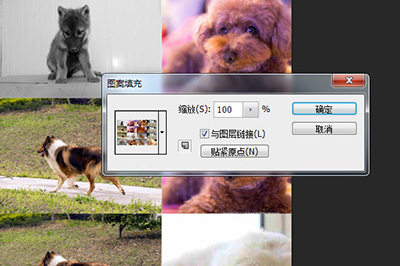
5. 接下来,将图层的混合模式更改为【柔光】或【正片叠底】,并降低透明度,这样照片的马赛克效果就完成了!
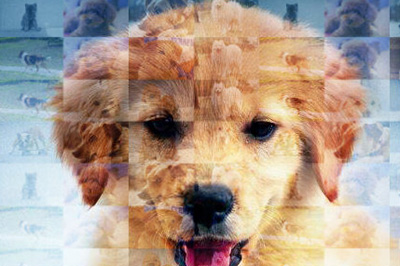
以上步骤即为快速制作马赛克效果的方法。如果你有喜欢的明星,不妨尝试将他们的照片制作成这种风格,慢慢欣赏吧!
版权声明:以上内容作者已申请原创保护,未经允许不得转载,侵权必究!授权事宜、对本内容有异议或投诉,敬请联系网站管理员,我们将尽快回复您,谢谢合作!